Der Inhalt des Artikels
- Entfernen Sie das Muster mit Ihrem Google-Konto
- Zurücksetzen
- Anruf
- Smartphone-Entladung
- Verwenden des Dateimanagers
- ADB-Programm
- Service Center Services
Das Passwort, das den Zugang zu einem persönlichen Smartphone oder Tablet vor fremdem Eindringen schützt, wird als Grafikschlüssel bezeichnet. Es besteht nicht aus Zahlen, sondern aus neun Kreisen (Punkten), die in einer bestimmten Reihenfolge verbunden werden müssen. Gadget-Besitzer vergessen häufig den Schlüssel, sodass sie nicht wissen, wie sie ihn entfernen sollen.
Entfernen Sie das Muster mit Ihrem Google-Konto
Es gibt verschiedene Standardoptionen zum Entsperren eines Musters. Am einfachsten ist es mit einem Google-Konto. Wiederholen Sie die schrittweisen Anweisungen, um das elektronische Gerät zu entsperren:
- Machen Sie fünf Versuche, den Schlüssel einzugeben. Da die Abbildung jedoch nicht korrekt gezeichnet wird, wird das Gerät blockiert.
- Dann erscheint auf dem Bildschirm die Aufschrift „Haben Sie Ihren Grafikschlüssel vergessen?“.
- Nachdem Sie darauf geklickt haben, werden Sie aufgefordert, sich in Ihrem Google-Konto anzumelden. Danach wird der Zugriff auf das Gerät gewährt.
- Diese Methode funktioniert, wenn das Gerät mit dem Internet verbunden ist und Sie sich auch an Ihre Daten (Login und Passwort) erinnern, um sich in Ihrem Google-Konto anzumelden.
Zurücksetzen
Auf dem neuen Telefon (Tablet-Computer) ist das Entsperren der Grafiktaste „schmerzlos“, wenn Sie alle Einstellungen zurücksetzen. Bitte beachten Sie, dass Sie das Gerät verlieren, wenn das Gerät längere Zeit verwendet wurde und viele persönliche Daten darin gespeichert wurden. So setzen Sie die Einstellungen auf einem mobilen Gerät mit Android zurück:
- Entfernen Sie MicroSD, um die auf der Flash-Karte gespeicherten Informationen zu speichern.
- Halten Sie auf einem ausgeschalteten Gerät gleichzeitig eine der Kombinationen gedrückt: a) Lautstärketaste + Aus / Ein-Taste; b) Lautstärketaste + Ein- / Aus-Taste; c) Zunahme der Lautstärke + Abnahme der Lautstärke + „Leistung“, d) Zunahme der Lautstärke + Abnahme der Lautstärke.
- Nach 5-10 Sekunden wird das Engineering-Menü des Wiederherstellungsmodus angezeigt. Verwenden Sie die Lautstärketaste, um die Option „Daten löschen / Werkseinstellungen zurücksetzen“ auszuwählen, und drücken Sie dann die Ein- / Aus-Taste.
- Als nächstes lautet das gewünschte Element im folgenden Fenster „Ja – Alle Benutzerdaten löschen“. Suchen Sie dann nach „System jetzt neu starten“. Danach wird das Gerät neu gestartet und entsperrt.
- Dieser Einstieg in den Wiederherstellungsmodus ist für viele mobile Geräte unter Android universell.
Anruf
Sie können den Grafikschlüssel unter Android zurücksetzen, nachdem Sie von einer anderen Nummer aus angerufen haben. Diese Methode eignet sich, wenn Sie eine Version des Betriebssystems (OP) ab Version 2.2 haben. Gehen Sie wie folgt vor, um den Schlüssel von Android zu entfernen:
- Bitten Sie darum, Sie von einem anderen mobilen Gerät aus anzurufen.
- Nehmen Sie den Anruf entgegen, entfernen Sie das Anruffenster und drücken Sie die Taste „Home“.
- Das Gerät wird entsperrt und geht zu „Einstellungen“..
- Wählen Sie als Nächstes im Menü den Abschnitt „Sicherheit“ aus und löschen Sie das Grafikkennwort.
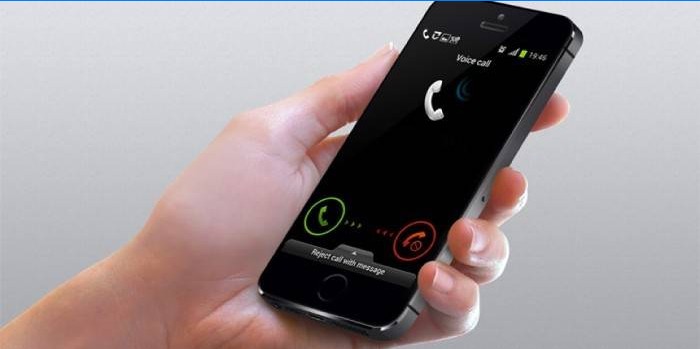
Smartphone-Entladung
Sie können den Schlüssel von Android entfernen, nachdem Sie Ihr Smartphone oder Tablet entladen haben. Warten Sie, bis der Akku leer ist (weniger als 10%), und führen Sie dann die folgenden Schritte aus:
- Drücken Sie während der Benachrichtigung, dass der Akku fast leer ist, darauf und gehen Sie dann zu „Einstellungen“ – „Sicherheit“ – „Sperren“..
- Entfernen Sie das Grafikkennwort. Dies ist wichtig, bevor sich das Telefon ausschaltet..
Verwenden des Dateimanagers
Sie können den Schlüssel mithilfe des Dateimanagers von Android entfernen. Diese Methode funktioniert jedoch bei Gadgets mit einem geänderten Wiederherstellungsmenü (CWM oder TWRP). Mit den folgenden Schritten können Sie den Schlüssel entfernen, ohne ihn zu entsperren:
- Laden Sie die Archivdatei des Aroma Filemanager-Programms herunter.
- Verschieben Sie es auf die Speicherkarte Ihres Geräts.
- Suchen Sie das Wiederherstellungsmenü (erste Schritte zur Methode „Zurücksetzen“) und installieren Sie das Dienstprogramm.
- Wählen Sie „Zip von externer SD-Karte auswählen“ („Zip von SD-Karte auswählen“ oder „Zip von SD-Karte installieren“), gehen Sie zum Archivordner des AROMA Filemanager-Programms und laden Sie es herunter.
- Wechseln Sie danach in den Ordner „/ data / system“, aus dem Sie die Dateien löschen: password.key, gesture.key (Android-Version 4.4 und niedriger), getekeeper.pattern.key, getekeeper.password.key (Android-Version 5 und höher)..
- Starten Sie dann das mobile Gerät neu, nachdem Sie eine Entsperrgeste eingegeben haben.
ADB-Programm
Wenn Sie nicht zum Wiederherstellungsmenü gelangen, um die Einstellungen zurückzusetzen, sollten Sie das ADB-Programm verwenden. Dies ist eine Konsolenanwendung, die für die Arbeit auf einem Computer entwickelt wurde. Sie können jedoch verschiedene Aktionen auf Geräten mit Android ausführen. Sie können das Dienstprogramm nicht herunterladen, da es Teil des Android Studio-Pakets ist. Diese Methode funktioniert nur auf Geräten, auf denen das USB-Debugging im Abschnitt „Für Entwickler“ aktiviert ist. Sie kann aktiviert werden, wenn sie über ein Kabel an einen Computer angeschlossen ist. So laden Sie das ADB-Programm herunter und installieren es:
- Laden Sie die Android Studio-Anwendung von der offiziellen Website auf Ihren Computer herunter. Öffnen Sie den Archivierer und geben Sie den Ordner $ TEMP ein. Klicken Sie nach 2 Mal auf die Option „android-sdk.7z“ und extrahieren Sie den Ordner „Plattform-Tools“.
- Verschieben Sie es in das Stammverzeichnis des Laufwerks C SystemRoot% und benennen Sie es um.
- Schließen Sie das mobile Gerät über USB an den Computer an und installieren Sie den Treiber.
- Wenn dies nicht der Fall ist, laden Sie den universellen Google USB-Treiber vom Google Play Market herunter und installieren Sie ihn über die Registerkarten „Systemsteuerung“ – „Alle Steuerelemente“ – „Geräte-Manager“ auf Ihrem Computer.
- Öffnen Sie nach der Installation des Treibers das Programm „Eingabeaufforderung“ mit den Win + R-Tasten, geben Sie den Befehl „cmd“ in die Zeile ein und klicken Sie auf „OK“..
- Um den Grafikschlüssel zu entfernen, gehen Sie zum Programmordner, geben Sie an der Eingabeaufforderung „cd c: / adb“ ein und bestätigen Sie die Aktion durch Drücken der Eingabetaste..
- Nach einem Smartphone (Tablet) mit Android müssen Sie neu starten.

Service Center Services
Wenn Sie das Grafikkennwort nicht selbst entfernen können oder sich Ihrer Fähigkeiten nicht sicher sind, vertrauen Sie Ihr Gadget den Mitarbeitern des Servicecenters an. Master verfügen über die erforderliche Software, können eines der oben genannten Schemata verwenden, jedoch mit 100% Ergebnis. Der Service ist kostenpflichtig, aber eine solche Aktion hilft, die Reparatur eines Mobilgeräts einzusparen, da Sie durch unabhängige Eingriffe Ihr Gerät leicht beschädigen können.


Wie entfernt man das Muster von Android, wenn man es vergessen hat? Ist es möglich, das Muster zu umgehen oder zurückzusetzen, ohne dass alle Daten gelöscht werden? Gibt es eine bestimmte Methode oder einen Trick, um wieder Zugriff auf das Telefon zu erhalten, ohne das Muster zu kennen? Vielen Dank im Voraus für eure Hilfe!